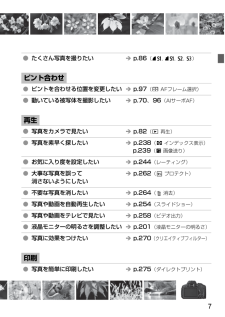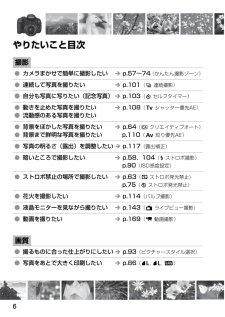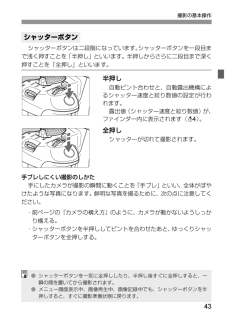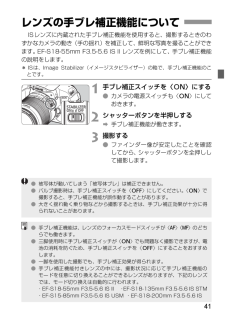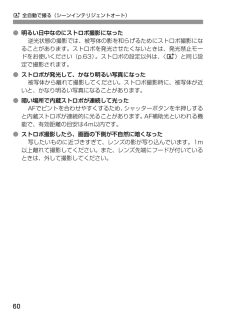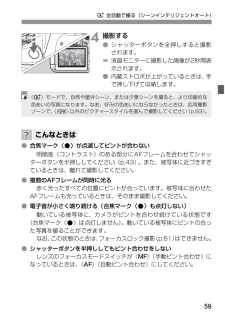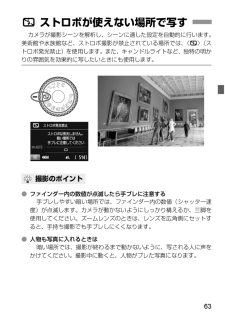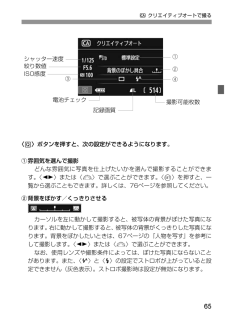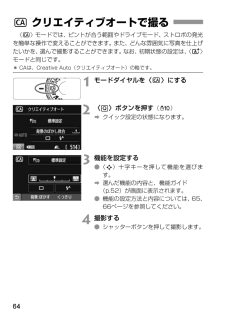Q&A
取扱説明書・マニュアル (文書検索対応分のみ)
"写真"3 件の検索結果
"写真"970 - 980 件目を表示
全般
質問者が納得特に互換性のあるパーツを共有していないので、メーカを揃える意義はこれと言ってありませんよ。お好きな物をご選択下さい。
どのレンズを付けていらっしゃったか分かりませんが、x6iが520g、EF-S18-55mmが200g、EF-S18-135mmが480gです。なのでトータルでは1855なら720gで、18135ならちょうど1kgです。
例えばSONYのミラーレス機NEX-5Rはバッテリ込みで約280g、付属する16-50mmレンズが120gで計400gなので、絶えず首から下げていても大きな負担にならない...
4250日前view66
全般
質問者が納得1)大きい画像が必要無いのであれば、カメラの記録画像をもっと小さい設定にする
2)一部の画像だけをリサイズしたいのであればフリーソフト等を活用
3)Digital Photo Professionalがカメラの付属ソフトにあるはずですので、変更したい画像を選択(複数OK)し「ファイル」-「一括保存設定」で一気にリサイズ。
私は3)の方法がほとんどです。
4477日前view166
全般
質問者が納得リンク先の画像は編集されてありますが、お使いのカメラでも、それに近い編集ができます。
ホワイトバランスはオートのままで宜しいかと思いますが、貴方の添付写真の場合では、使用説明書のp117の自分好みに明るさを調節するを参照されて、露出補正を暗く(マイナス)側に、一メモリ補正すれば宜しいでしょう。
また、p130を参照されて、画像特性を自分の好みに調整されると宜しいでしょう。
参考に為に写真をお借りして、露出補正をし、色合いを濃くして見ました。
4477日前view105
7●たくさん写真を撮りたいî p.86 (7a, 8a, b, c)ピント合わせ●ピントを合わせる位置を変更したいî p.97 (S AFフレーム選択)●動いている被写体を撮影したいî p.70、96 (AIサーボAF)再生●写真をカメラで見たいî p.82 (x 再生)●写真を素早く探したいî p.238 (H インデックス表示)p.239 (I 画像送り)●お気に入り度を設定したいî p.244 (レーティング)●大事な写真を誤ってî p.262 (K プロテクト)消さないようにしたい●不要な写真を消したいî p.264 (L 消去)●写真や動画を自動再生したいî p.254 (スライドショー)●写真や動画をテレビで見たいî p.258 (ビデオ出力)●液晶モニターの明るさを調整したいî p.201 (液晶モニターの明るさ)●写真に効果をつけたいî p.270 (クリエイティブフィルター)印刷●写真を簡単に印刷したいî p.275 (ダイレクトプリント)
6やりたいこと目次撮影●カメラまかせで簡単に撮影したいî p.57~74 (かんたん撮影ゾーン)●連続して写真を撮りたいî p.101 (i 連続撮影)●自分も写真に写りたい(記念写真)î p.103 (j セルフタイマー)●動きを止めた写真を撮りたいî p.108 (s シャッター優先AE)●流動感のある写真を撮りたい●背景をぼかした写真を撮りたいî p.64 (C クリエイティブオート)●背景まで鮮明な写真を撮りたい p.110 (f 絞り優先AE)●写真の明るさ(露出)を調整したいî p.117 (露出補正)●暗いところで撮影したいî p.58、104 (D ストロボ撮影)p.90 (ISO感度設定)●ストロボ禁止の場所で撮影したいî p.63 (7 ストロボ発光禁止)p.75 (b ストロボ発光禁止)●花火を撮影したい î p.114 (バルブ撮影)●液晶モニターを見ながら撮りたいî p.143 (A ライブビュー撮影)●動画を撮りたい î p.169 (k 動画撮影)画質●撮るものに合った仕上がりにしたいî p.93 (ピクチャースタイル選択)●写真をあとで大きく印刷したいî p.86 (73, 8...
43撮影の基本操作シャッターボタンは二段階になっています。シャッターボタンを一段目まで浅く押すことを「半押し」といいます。半押しからさらに二段目まで深く押すことを「全押し」といいます。半押し自動ピント合わせと、自動露出機構によるシャッター速度と絞り数値の設定が行われます。露出値(シャッター速度と絞り数値)が、ファインダー内に表示されます(0)。全押しシャッターが切れて撮影されます。手ブレしにくい撮影のしかた手にしたカメラが撮影の瞬間に動くことを「手ブレ」といい、全体がぼやけたような写真になります。鮮明な写真を撮るために、次の点に注意してください。・前ページの『カメラの構え方』のように、カメラが動かないようしっかり構える。・シャッターボタンを半押ししてピントを合わせたあと、ゆっくりシャッターボタンを全押しする。シャッターボタン●シャッターボタンを一気に全押ししたり、半押し後すぐに全押しすると、一瞬の間を置いてから撮影されます。●メニュー画面表示中、画像再生中、画像記録中でも、シャッターボタンを半押しすると、すぐに撮影準備状態に戻ります。
41ISレンズに内蔵された手ブレ補正機能を 使用すると、撮影するときのわずかなカメラの動き(手の揺れ)を補正して、鮮明な写真を撮ることができます。EF-S18-55mm F3.5-5. 6 IS II レンズを例にして、手ブレ補正機能の説明をします。* ISは、Image Stabilizer (イメージスタビライザー)の略で、手ブレ補正機能のことです。1手ブレ補正スイッチを〈1〉にする●カメラの電源スイッチも〈1〉にしておきます。2シャッターボタンを半押しするB手ブレ補正機能が働きます。3撮影する●ファインダー像が安定したことを確認してから、シャッターボタンを全押しして撮影します。レンズの手ブレ補正機能について●被写体が動いてしまう「被写体ブレ」は補正できません。●バルブ撮影時は、手ブレ補正スイッチを〈2〉にしてください。〈1〉で撮影すると、手ブレ補正機能が誤作動することがあります。●大きく揺れ動く乗り物などから撮影するときは、手ブレ補正効果が十分に得られないことがあります。●手ブレ補正機能は、レンズのフォーカスモードスイッチが〈 AF 〉〈 MF 〉のどちらでも働きます。●三脚使用時に手ブレ補正スイッチが...
A 全自動で撮る(シーンイ ンテリジェントオート)60●明るい日中なのにストロボ撮影になった逆光状態の撮影では、被写体の影を和らげるためにストロボ撮影になることがあります。ストロボを発光させたくないときは、発光禁止モードをお使いください(p.63)。ストロボの設定以外は、〈A〉と同じ設定で撮影されます。●ストロボが発光して、かなり明るい写真になった被写体から離れて撮影してください。ストロボ撮影時に、被写体が近いと、かなり明るい写真になることがあります。●暗い場所で内蔵ストロボが連続して光ったAFでピントを合わせやすくするため、 シャッターボタンを半押しすると内蔵ストロボが連続的に光ることがあります。AF補助光といわれる機能で、有効距離の目安は4m以内です。●ストロボ撮影したら、画面の下側が不自然に暗くなった写したいものに近づきすぎて、レンズの影が写り込んでいます。1m以上離れて撮影してください。また、レンズ先端にフードが付いているときは、外して撮影してください。
59A 全自動で撮る(シーンイン テリジェントオート)4撮影する●シャッターボタンを全押しすると撮影されます。B液晶モニターに撮影した画像が2秒間表示されます。●内蔵ストロボが上がっているときは、手で押し下げて収納します。●合焦マーク〈o〉が点滅してピントが合わない明暗差(コントラスト)のある部分にAFフレームを合わせてシャッターボタンを半押ししてください(p.43)。また、被写体に近づきすぎているときは、離れて撮影してください。●複数のAFフレームが同時に光る赤く光ったすべての位置にピントが合っています。被写体に合わせたAFフレームも光っているときは、そのまま撮影してください。●電子音が小さく鳴り続ける(合焦マーク〈o〉も点灯しない)動いている被写体に、カメラがピントを合わせ続けている状態です(合焦マーク〈o〉は点灯しません)。動いている被写体にピントの合った写真を撮ることができます。なお、この状態のときは、フォーカスロック撮影(p.61)はできません。●シャッターボタンを半押ししてもピント合わせをしないレンズのフォーカスモードスイッチが〈MF〉(手動ピント合わせ)になっているときは、〈AF〉(自動ピント合...
63カメラが撮影シーンを解析し、シーンに適した設定を自動的に行います。美術館や水族館など、ストロボ撮影が禁止されている場所では、〈7〉(ストロボ発光禁止)を使用します。また、キャンドルライトなど、独特の明かりの雰囲気を効果的に写したいときにも使用します。●ファインダー内の数値が点滅したら手ブレに注意する手ブレしやすい暗い場所では、ファインダー内の数値(シャッター速度)が点滅します。カメラが動かないようにしっかり構えるか、三脚を使用してください。ズームレンズのときは、レンズを広角側にセットすると、手持ち撮影でも手ブレしにくくなります。●人物も写真に入れるときは暗い場所では、撮影が終わるまで動かないように、写される人に声をかけてください。撮影中に動くと、人物がブレた写真になります。7 ストロボが使えない場所で写す撮影のポイント
65C クリエイティブオートで撮る〈Q〉ボタンを押すと、次の設定ができるようになります。①雰囲気を選んで撮影どんな雰囲気に写真を仕上げたいかを選んで撮影することができます。〈U〉または〈6〉で選ぶことができます。〈0〉を押すと、一覧から選ぶこともできます。詳しくは、76ページを参照してください。②背景をぼかす/くっきりさせるカーソルを左に動かして撮影すると、被写体の背景がぼけた写真になります。右に動かして撮影すると、被写体の背景がくっきりした写真になります。背景をぼかしたいときは、67ページの『人物を写す』を参考にして撮影します。〈U〉または〈6〉で選ぶことができます。なお、使用レンズや撮影条件によっては、ぼけた写真にならないことがあります。また、〈a〉と〈D〉の設定でストロボが上がっていると設定できません(灰色表示)。ストロボ撮影時は設定が無効になります。シャッター速度①②④電池チェック撮影可能枚数ISO感度記録画質絞り数値③
68広がりのある風景など、近くから遠くまでピントの合った写真を撮りたいときは、〈3〉(風景)を使用します。空や緑が鮮やかで、とてもくっきりした写真になります。●ズームレンズは広角側にするズームレンズのときは、レンズを広角側にすると、近くから遠くまでピントの合った写真を撮ることができます。また、風景の広がりも表現することができます。●夜景を撮影するときは〈3〉はストロボが発光しませんので、夜景を写すこともできます。手持ち撮影では手ブレしますので、三脚を使用して撮影します。3 風景を写す撮影のポイント逆光や暗い場所でもストロボは発光しません。
64〈C〉モードでは、ピントが合う範囲やドライブモード、ストロボの発光を簡単な操作で変えることができます。また、どんな雰囲気に写真を仕上げたいかを、選んで撮影することができます。なお、初期状態の設定は、〈A〉モードと同じです。* CAは、Creative Au to(クリエイティブオート)の略です。1モードダイヤルを〈C〉にする2〈Q〉ボタンを押す (7)Bクイック設定の状態になります。3機能を設定する●〈S〉十字キーを押して機能を選びます。B選んだ機能の内容と、機能ガイド(p.52)が画面に表示されます。●機能の設定方法と内容については、65、66ページを参照してください。4撮影する●シャッターボタンを押して撮影します。C クリエイティブオートで撮る
- 1